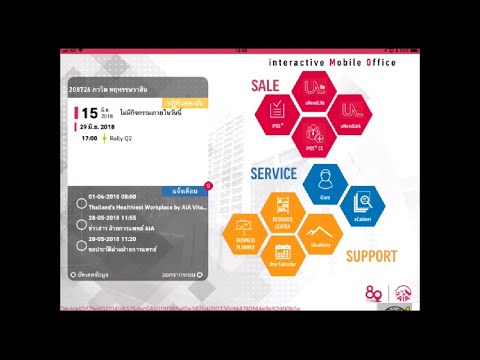บทความวิกิฮาวนี้จะแนะนำวิธีการลบผู้ติดต่อ LINE โดยใช้แอพ LINE สำหรับ Windows หรือ macOS
ขั้นตอน

ขั้นตอนที่ 1. เปิด LINE บนพีซีหรือ Mac ของคุณ
ที่เป็นไอคอนสีดำที่มีกรอบคำพูดสีขาวอยู่ข้างใน มันควรจะอยู่ใน แอพทั้งหมด พื้นที่ของเมนูเริ่ม (Windows) หรือใน แอปพลิเคชั่น โฟลเดอร์ (macOS)
คุณสามารถลบผู้ติดต่อที่อยู่ในรายการที่ถูกบล็อกหรือซ่อนของคุณเท่านั้น

ขั้นตอนที่ 2. คลิก ⋯
ที่มุมซ้ายล่างของหน้าต่าง

ขั้นตอนที่ 3 คลิกการตั้งค่า
อยู่ใกล้ตรงกลางของเมนู

ขั้นตอนที่ 4 คลิกเพื่อน
ทางซ้ายของหน้าต่าง สองส่วนจะปรากฏขึ้น: เพื่อนที่ถูกบล็อกและเพื่อนที่ซ่อนอยู่

ขั้นตอนที่ 5. วางเมาส์เหนือผู้ติดต่อ
เมนูจะปรากฏขึ้น

ขั้นตอนที่ 6 คลิก ลบ
ข้อความยืนยันจะปรากฏขึ้น

ขั้นตอนที่ 7 คลิกตกลง
ผู้ใช้รายนี้ถูกลบออกจากผู้ติดต่อ LINE ของคุณแล้ว